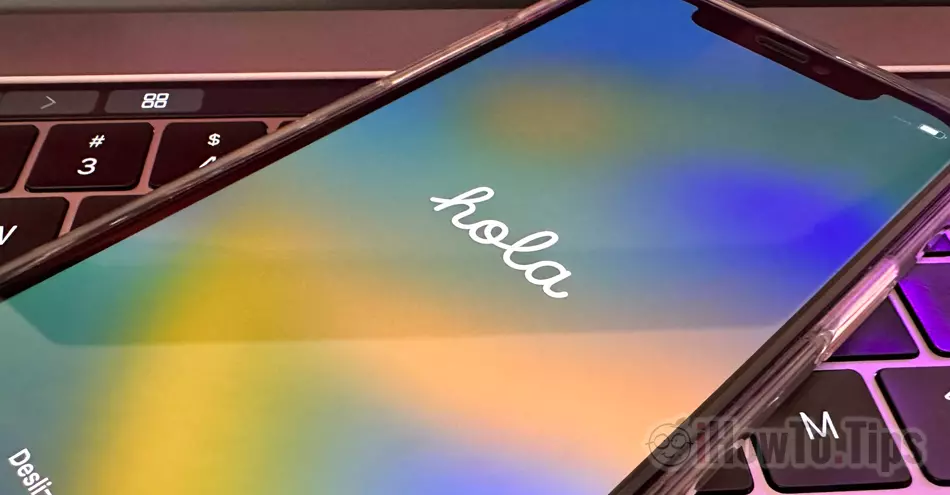Jeśli chcesz zrezygnować ze starego iPhone'a, a następnie sprzedać go lub podarować innej osobie, musisz uważać, ponieważ oprócz prostego resetu urządzenie musi zostać usunięte z konta Apple. Wykonując poniższy tutorial dowiesz się jak usunąć wszystkie dane z iPhone'a przed jego sprzedażą oraz jak usunąć je z konta Apple.
Jak zresetować i usunąć wszystkie dane na iPhonie
Zanim zresetujesz i usuniesz wszystko z iPhone'a za pomocą iOS 16 upewnij się, że zapisałeś w iCloud lub na komputerze wszystkie zdjęcia, dokumenty i inne ważne pliki.
Jeśli użyjesz iCloud w przypadku zdjęć i dokumentów będą one nadal dostępne na iCloud.com lub na innych urządzeniach iPhone, Mac na którym uwierzytelniłeś swoje konto Apple ID.
1. Przejdź do iPhone'a Settings → General → Transfer or Reset iPhone.

2. Następnie przejdź do “Erase All Content and Settings“ a na następnym ekranie na “Continue“.
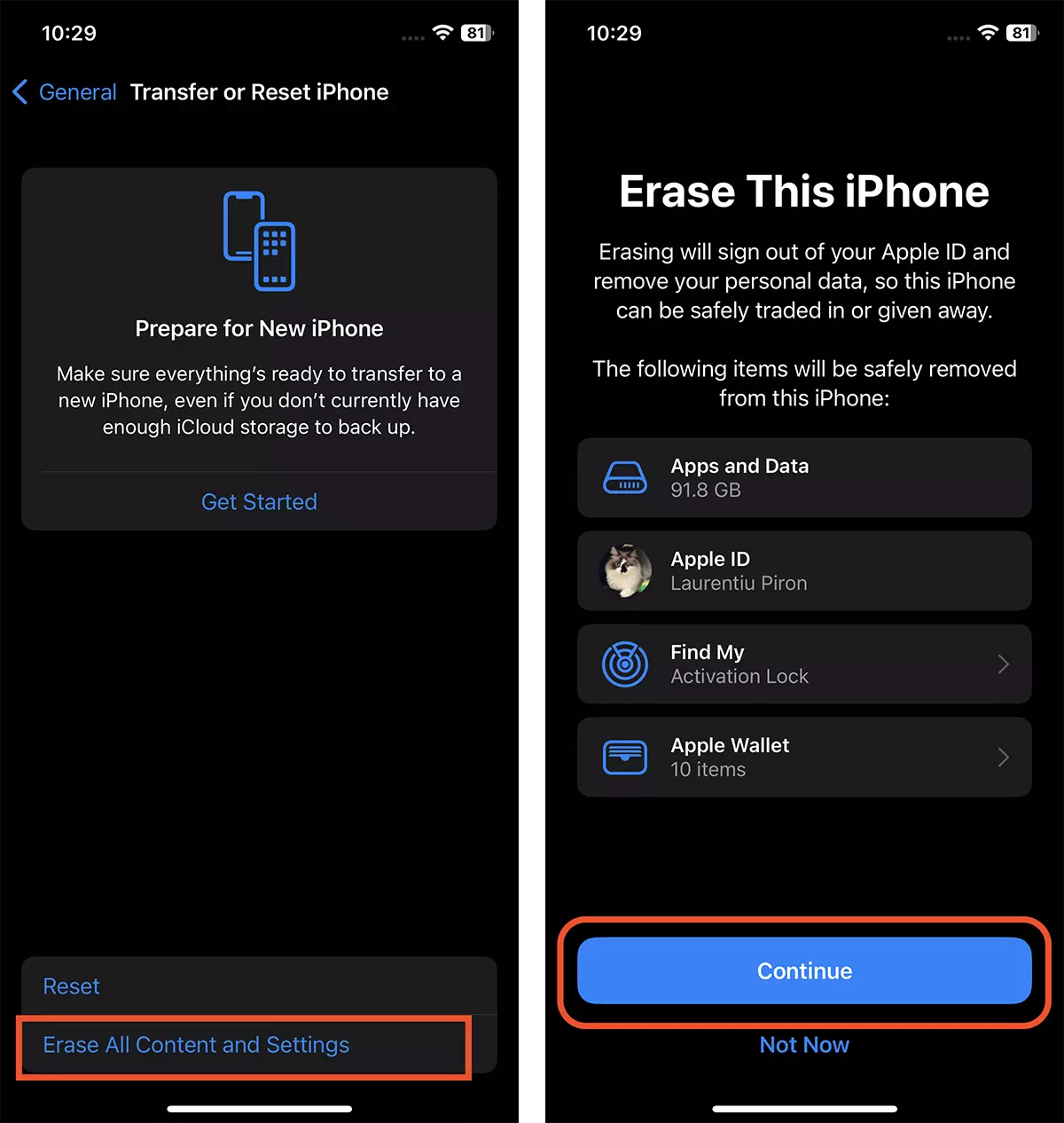
3. Wprowadź swoje hasło lub PIN odblokować iPhone'a. Po tym kroku rozpocznie się proces, w którym nastąpi przesyłanie iCloud danych, które nie zostały zapisane.
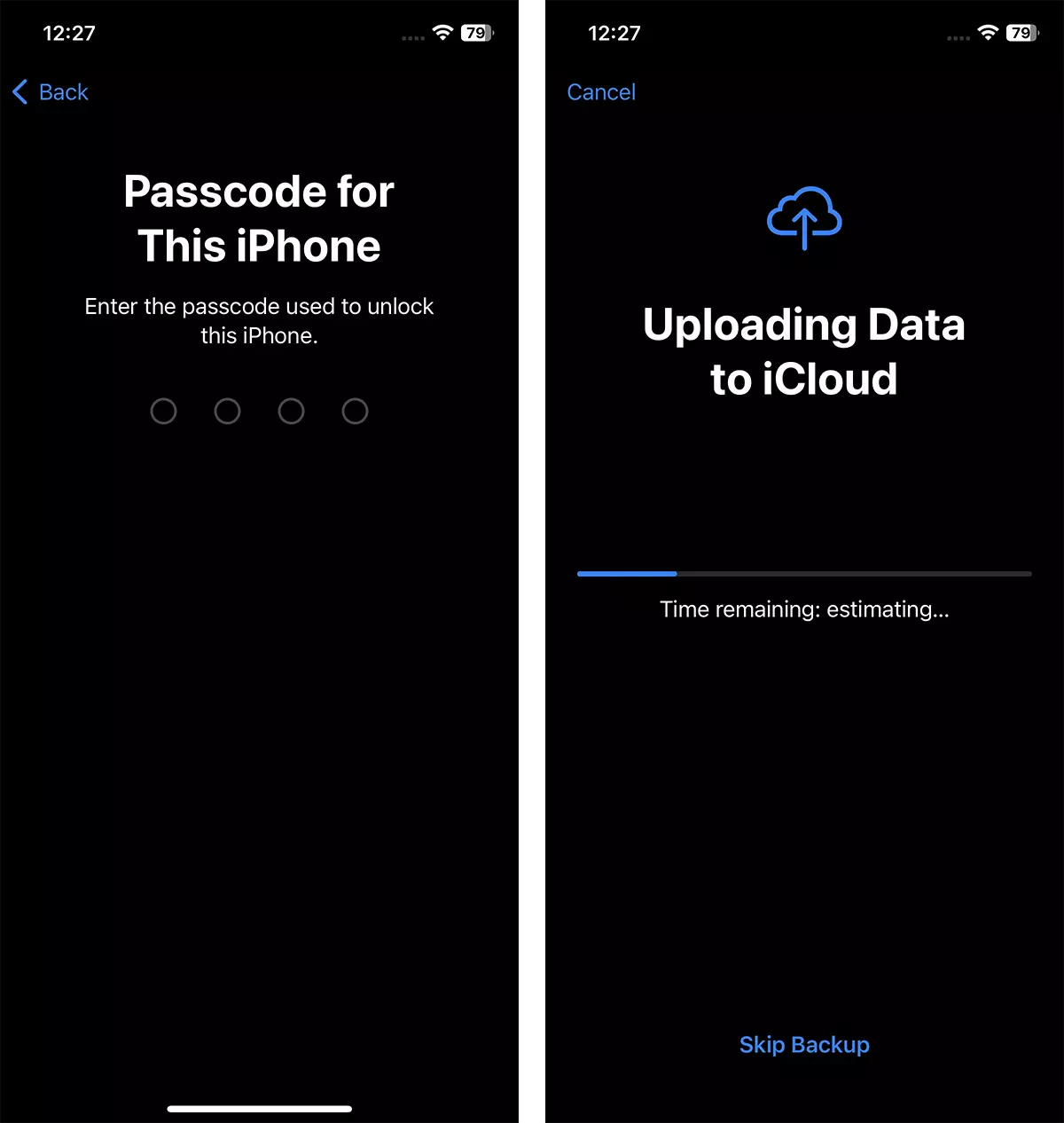
wchodzić Apple ID Password (hasło do konta Apple) wyłączyć Find My i Blokada aktywacji, a następnie „Erase iPhone".
Proces usuwania może potrwać od kilku sekund do kilku minut. Przez cały ten czas iPhone uruchomi się ponownie, a logo pojawi się kilka razy Apple.
Na koniec pojawi się ekran powitalny, na którym nowy właściciel może rozpocząć inicjowanie iPhone'a.
Ten proces, podczas którego usuwasz wszystkie dane z iPhone'a, przywróci ustawienia do domyślnego stanu najnowszej wersji iOS, która była obecna w momencie usuwania i resetowania iPhone'a. Wersja iOS nie zostanie zmieniona na tę, która była w momencie zakupu nowego iPhone'a.